Setări imprimare PictBridge
Puteţi modifica setările de imprimare când imprimaţi de pe un dispozitiv compatibil PictBridge (LAN Wireless).
Configuraţi setările de imprimare pe Implicit (Default) la dispozitivul compatibil PictBridge (LAN Wireless) când doriţi să imprimaţi în conformitate cu setările aparatului.
Pentru a modifica setările de imprimare de pe dispozitivul compatibil PictBridge (LAN Wireless):
 Setări pe un dispozitiv compatibil PictBridge (LAN Wireless)
Setări pe un dispozitiv compatibil PictBridge (LAN Wireless)
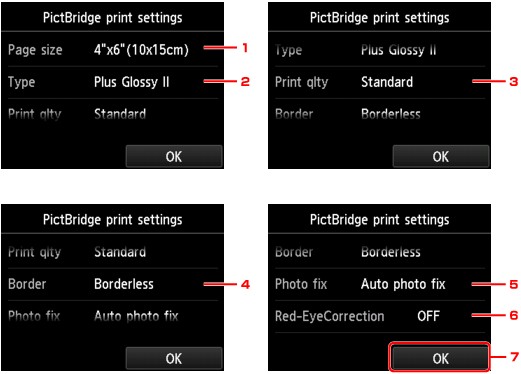
-
Dim. pag. (Page size)
Selectaţi dimensiunea hârtiei când imprimaţi direct de pe un dispozitiv compatibil PictBridge (LAN Wireless).
Când configuraţi setările PictBridge (LAN Wireless) de pe aparat, setaţi Dimensiune hârtie (Paper size) la Implicit (Default) pe dispozitivul compatibil cu PictBridge (LAN Wireless).
-
Tip (Type) (Tip de suport)
Selectaţi tipul de suport când imprimaţi direct de pe un dispozitiv compatibil PictBridge (LAN Wireless).
Când configuraţi setările PictBridge (LAN Wireless) de pe aparat, setaţi Tip hârtie (Paper type) la Implicit (Default)pe dispozitivul compatibil cu PictBridge (LAN Wireless).
-
Calit impr (Print qlty) (Calitate de imprimare)
Selectaţi calitatea imprimării atunci când imprimaţi direct de pe un dispozitiv compatibil PictBridge (LAN Wireless).
-
Chenar (Border) (Imprimare cu chenar/fără chenar)
Selectaţi aspectul cu chenar/fără chenar.
Când configuraţi setările PictBridge (LAN Wireless) de pe aparat, setaţi Aspect (Layout) la Implicit (Default)pe dispozitivul compatibil cu PictBridge (LAN Wireless).
-
Cor foto (Photo fix)
Când este selectată funcţia Corect foto auto (Auto photo fix), fundalul sau figura unei persoane dintr-o fotografie este recunoscută şi sunt aplicate automat cele mai adecvate corecţii pentru fiecare fotografie. Luminează o figură întunecată la imprimare cu ajutorul luminii din spate. De asemenea, analizează imaginile, cum ar fi un decor, o scenă de seară, o persoană, etc. şi corectează automat fiecare scenă cu culoarea, luminozitatea sau contrastul cel mai adecvat pentru imprimare.
 Notă
Notă-
În mod implicit, fotografiile de pe un dispozitiv compatibil PictBridge (LAN Wireless) sunt imprimate cu corecţia automată aplicată.
-
Dacă este selectată opţiunea Fără corectare (No correction), fotografiile sunt imprimate fără corecţie.
-
-
Corect ochi roşii (Red-EyeCorrection)
Selectaţi ACTIV (ON) pentru a corecta ochii roşii din portrete în cazul fotografiilor realizate cu bliţ.
În funcţie de tipul fotografiei, este posibil ca efectul de ochi roşii să nu fie corectat sau să fie corectată altă porţiune decât cea a ochilor.
-
Apăsaţi pentru a specifica setările de imprimare.

